Chrome浏览器插件频繁掉线导致崩溃排查修复详细教程
时间:2025-08-12
来源:谷歌浏览器官网

降低同时运行的插件数量测试稳定性。逐个禁用非必要辅助工具,每关闭一个都观察浏览器是否仍出现崩溃情况。多个资源密集型插件并存会过度消耗系统内存,容易引发进程异常终止。
清理浏览器缓存释放存储空间。按下Ctrl+Shift+Del组合键调出清理窗口,勾选“缓存图像和文件”“Cookie及其他网站数据”进行彻底删除。累积的临时文件可能包含损坏的配置信息影响插件正常运行。
重置有问题的插件配置参数。找到对应扩展的程序文件夹(Windows路径通常为%APPDATA%\\..\\Chrome\\User Data\\Default\\Extensions),删除以插件ID命名的子目录后重新加载程序。这将恢复所有设置为默认状态消除错误积累。
启用安全模式隔离故障源。启动Chrome时添加--disable-extensions参数进入无扩展环境,测试基础功能是否稳定。若在此模式下不再发生崩溃,说明某个特定插件是主要诱因。
监控任务管理器识别资源占用异常。按Ctrl+Shift+Esc打开性能监视面板,重点观察CPU使用率和内存占用情况。持续攀升的资源曲线表明存在内存泄漏或无限循环脚本调用问题。
创建新的用户配置文件独立运行。在Chrome设置中选择“用户”管理项,新建专用账户专门用于测试问题插件。干净的初始环境有助于排除其他因素干扰准确定位故障原因。
检查操作系统事件日志获取线索。通过开始菜单搜索“查看事件日志”应用程序,筛选关键错误级别的条目查找与Chrome相关的崩溃记录。系统级的错误报告能提供更详细的故障上下文信息。
重新安装问题插件覆盖损坏文件。完全卸载当前版本的扩展程序,从官方渠道重新下载安装包进行全新部署。下载过程中断可能导致部分核心组件缺失引发后续运行异常。
限制插件权限减少潜在冲突。在扩展详情页的安全策略区域,取消不必要的敏感权限如“读取浏览历史”“访问所有网址”等授权。过度开放的权限设置可能被恶意利用造成系统不稳定。
通过上述步骤逐步操作,用户能够有效排查并修复Chrome浏览器因插件频繁掉线导致的崩溃问题。每次修改设置后建议立即测试效果,确保新的配置能够按预期工作。遇到复杂情况可考虑联系技术支持人员协助处理。
继续阅读
下载谷歌浏览器提示文件已存在但无法使用怎么解决
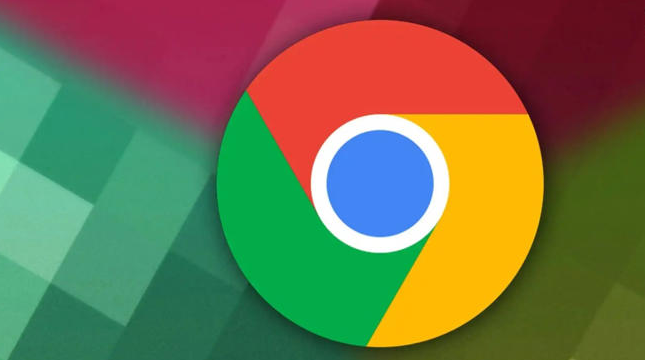 google浏览器标签页分组与快速访问技巧
google浏览器标签页分组与快速访问技巧
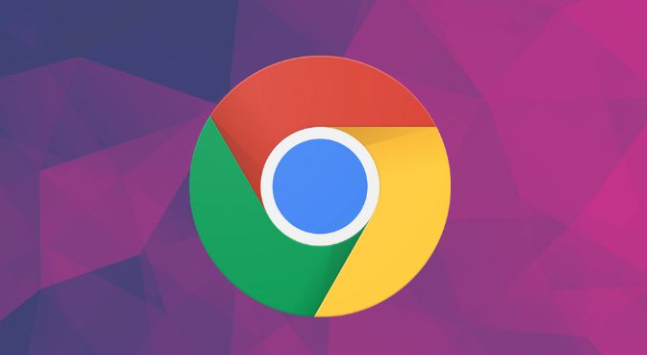 谷歌浏览器无痕浏览模式使用说明及隐私保护详尽教程
谷歌浏览器无痕浏览模式使用说明及隐私保护详尽教程
 google Chrome浏览器视频播放加速优化实测
google Chrome浏览器视频播放加速优化实测

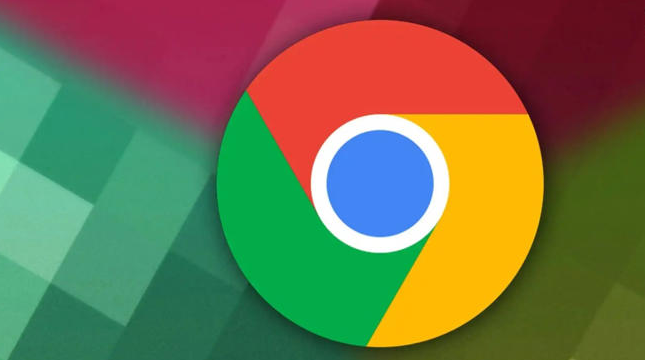
下载时提示文件已存在但无法使用,可能是残留旧文件冲突。删除重复文件并清理临时目录,可消除冲突保证下载正常。
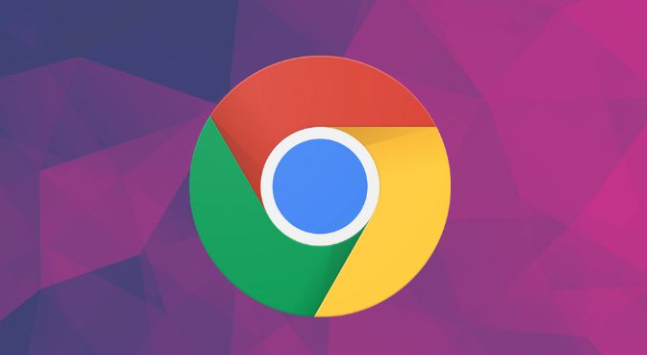
google浏览器支持标签页分组功能,用户可快速访问和管理网页,实现分类整理和高效浏览,提高多任务处理能力。

本文详细介绍谷歌浏览器无痕浏览模式的使用方法和隐私保护技巧,帮助用户实现匿名安全浏览,有效防止浏览数据被跟踪。

google Chrome浏览器视频播放更流畅。实测操作帮助用户提升加载速度,优化观看体验。
